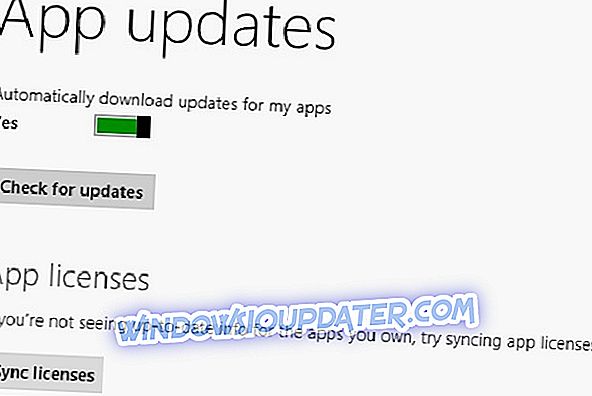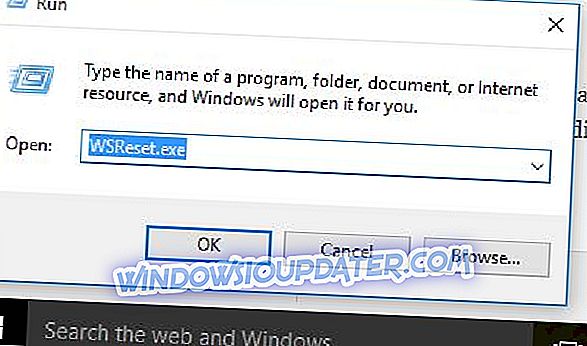4 penyelesaian untuk menyelesaikan isu pemasangan aplikasi Windows 10
- Periksa sama ada Windows Firewall dihidupkan
- Sinkronkan lesen Gedung Windows anda dengan betul
- Gunakan Windows Troubleshooter
- Tetapkan semula App Store
Anda baru membeli aplikasi Universal dari Windows Store, tetapi entah bagaimana anda tidak dapat memuat turunnya. Jangan risau, wang anda tidak akan sia-sia, kerana terdapat beberapa penyelesaian mudah untuk masalah Gedung Windows ini.

Apa yang perlu dilakukan jika anda tidak boleh memasang aplikasi kedai Windows
Penyelesaian 1: Periksa sama ada Windows Firewall dihidupkan
Ternyata Windows Firewall harus dihidupkan jika anda ingin memuat turun aplikasi dan permainan dari Windows Store. Untuk memastikan Windows Firewall diaktifkan, lakukan perkara berikut:
- Pergi ke Cari, taip firewall tingkap membuka Windows Firewall
- Pergi ke Menghidupkan atau mematikan Windows Firewall dari sebelah kiri skrin
- Pastikan 'Hidupkan Windows Firewall' ditandakan di bawah tetapan rangkaian Peribadi dan tetapan rangkaian Awam

Penyelesaian 2: Lesen Gedung Windows tidak disegerakkan dengan betul
Anda tidak akan dapat memasang sebarang aplikasi dari Windows Store (tidak kira percuma atau berbayar) jika pelesenan tidak disegerakkan dengan betul. Untuk menyegerakkannya dengan betul, ikuti langkah berikut:
- Pergi ke Gedung Windows
- Tekan kekunci Windows dan C pada masa yang sama
- Buka Tetapan
- Pergi ke Lesen Penyegerakan
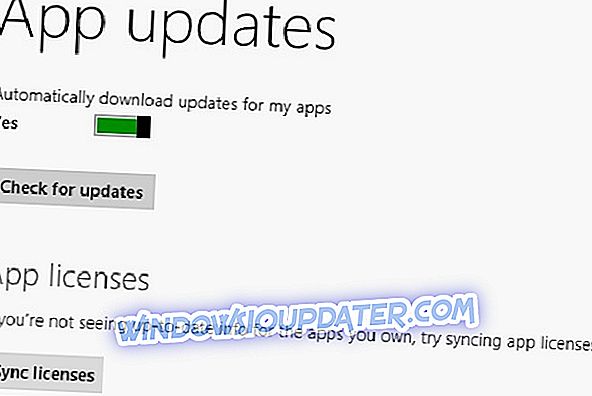
- Mulakan semula komputer anda dan cuba pasang apl anda sekali lagi
Penyelesaian 3: Gunakan Pemecah Masalah Aplikasi Windows
Microsoft mempunyai pemecah masalah untuk pelbagai masalah yang berkaitan dengan Windows, jadi ia juga mencipta Pemecah Masalah Windows App. Anda hanya perlu memuat turun dan melancarkannya, dan ia akan mengimbas App Store anda untuk masalah yang mungkin dan memberikan penyelesaian, jika tersedia.
Pemecah Masalah Aplikasi Windows berfungsi pada Windows 8 dan 8.1, dan juga serasi dengan Windows 10.
Anda juga boleh melancarkannya terus dari aplikasi Windows 10 Settings. Microsoft mengintegrasikan satu siri pemecah masalah dalam halaman Tetapan, yang membolehkan anda menyelesaikan masalah teknikal yang spesifik dengan lebih cepat.

Penyelesaian 4: Tetapkan semula App Store
Terdapat kaedah yang boleh anda cuba, dengan menetapkan semula aplikasi Gedung Windows. Inilah cara untuk melakukannya selangkah demi selangkah. Jangan risau, anda tidak akan kehilangan apa-apa yang telah anda beli atau dimuat sebelum ini. Ini hanya akan membersihkan cache dan menyegarkan pustaka anda.
- Buka Aplikasi Gedung Windows
- Klik "Windows Key" dan "X" dan pilih "Run"
- Taipkan "wsreset" tanpa petikan
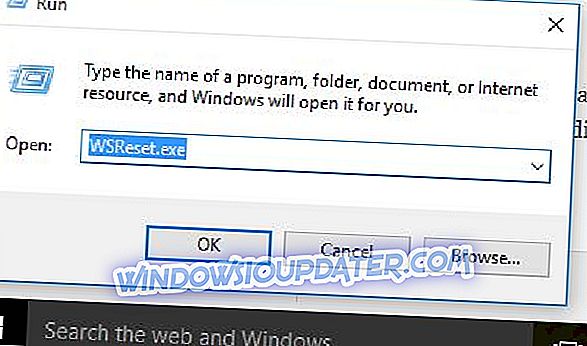
- Tingkap MS-Dos hitam kini akan muncul selama beberapa saat. Tunggu ia hilang dan Kedai akan dibuka secara automatik.
Itu sahaja, kami harap anda dapat memasang aplikasi yang dibeli setelah melakukan beberapa penyelesaian ini. Walau bagaimanapun, jika anda masih tidak dapat memasangnya, anda boleh mencuba beberapa penyelesaian yang diberikan dalam artikel ini.
Catatan Editor: Siaran ini pada asalnya diterbitkan pada bulan Julai 2015 dan telah sejak dikemas kini untuk kesegaran, dan ketepatannya.